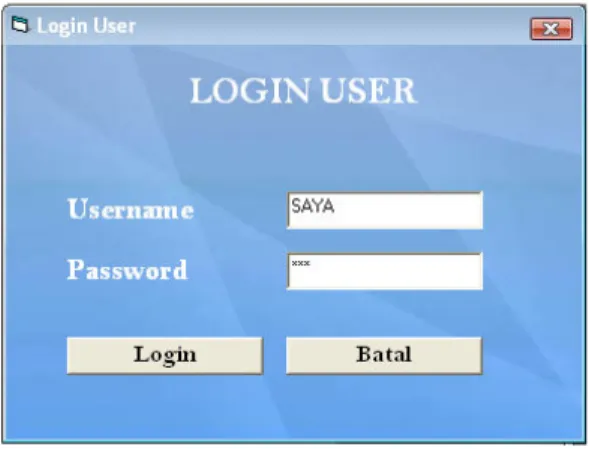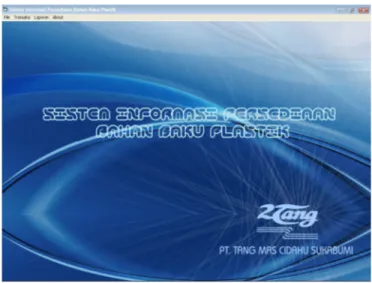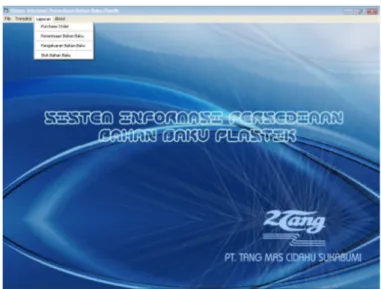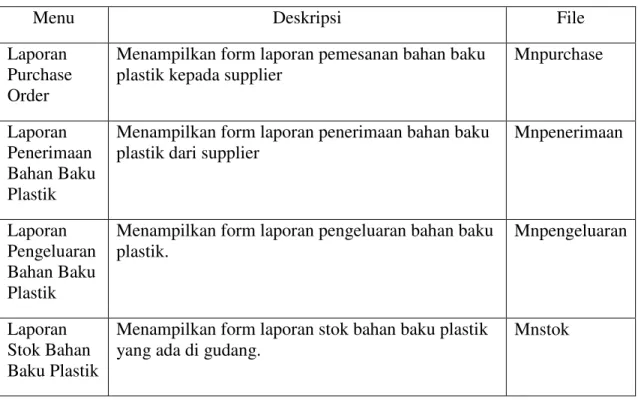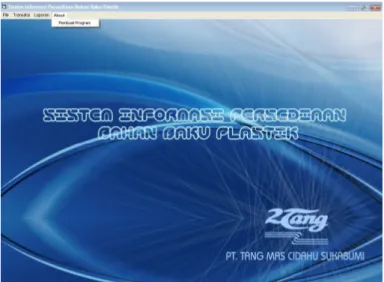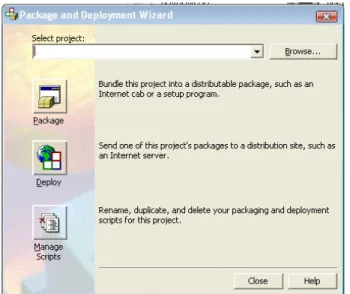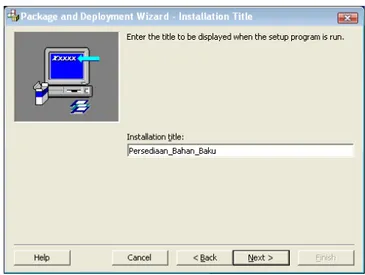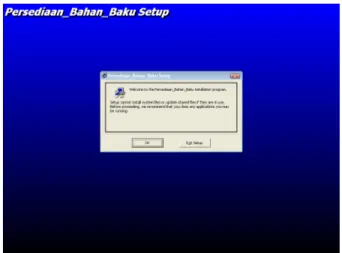BAB V
PENGUJIAN DAN IMPLEMENTASI SISTEM
5.1. Pengujian
Pengujian adalah proses yang bertujuan untuk memastikan apakah semua fungsi sistem bekerja dengan baik dan mencari kesalahan yang mungkin terjadi pada sistem.
Tujuan dari pengujian adalah untuk mendeteksi :
a. Kesalahan bahasa (language error), kesalahan yang diakibatkan oleh penulisan dalam penulisan sintaks.
b. Kesalahn waktu proses (runtime error), kesalahan yang terjadi ketika program dijalankan. Kesalahan ini akan menyebabkan proses program terhenti sebelum waktunya untuk berhenti.
c. Kesalahan logika (logical error), kesalahan yang disebabkan oleh logika program yang dibuat. Kesalahan ini sulit ditemukan karena tidak ada pemberitahuan letak kesalahannya.
5.1.1. Rencana Pengujian
Pendekatan yang dilakukan dalam pengujian software ini yaitu menggunakan pendekatan black-box testing. Pendekatan ini melakukan pengujian dengan memfokuskan pada kebutuhan fungsional dari software.
Pengujian sistem informasi persediaan bahan baku plastik berikut menggunakan data uji berupa sebuah data masukan pada program aplikasi yang telah dibuat. Berikut adalah rencana pengujian sistem informasi persediaan bahan baku plastik :
Tabel 5.1. Rencana Pengujian
Kelas Uji Butir Uji Tingkat
Pengujian
Jenis Pengujian Pengujian login Login masuk ke program Sistem Black Box Pengujian
pengisisan data
Pengisian data bahan baku plastik Pengisian data supplier
Modul Modul Black Box Black Box Pengujian pencarian data
Mencari data bahan baku plastik Mencari data supplier
Sistem Sistem
Black Box Black Box
5.1.2. Kasus dan Hasil Penelitian
5.1.2.1. Pengujian Login
Pengujian login bertujuan untuk memastikan username dan password yang diinputkan adalah benar, sehingga aplikasi program bisa digunakan.
Berikut ini adalah tabel pengujian login masuk ke program.
Tabel 5.2. Pengujian Login
Kasus dan Hasil Pengujian
Data Masukan Yang Diharapkan Pengamatan Kesimpulan Username : SAYA
Password : 123 Username dan Password benar
Masuk ke menu utama dari program
Muncul menu utama [ X ] Diterima [ ] Ditolak Username : SAYA Password : 132 Password salah Muncul kotak pesan “Password Anda Salah” Muncul kotak pesan “Password Anda Salah” [ X ] Diterima [ ] Diterima
5.1.2.2. Pengujian Pengisian Data
Pengujian pengisian data merupakan pengujian untuk memastikan bahwa data yang dimasukan adalah data yang benar. Berikut merupakan tabel pengujian pengisian data :
1. Pengujian Pengisian Data Bahan Baku Plastik
Tabel 5.3. Pengujian Pengisian Data Bahan Baku Plastik Kasus dan Hasil Pengujian
Data Masukan Yang Diharapkan Pengamatan Kesimpulan Data yang
dimasukan benar
Menampilkan pesan “Data Telah Disimpan”
Data Tersimpan [ X ] Diterima [ ] Ditolak Data yang dimasukan belum lengkap Menampilkan “Data Belum Lengkap” Muncul kotak pesan “Data Belum Lengkap”
[ X ] Diterima [ ] Ditolak
2. Pengujian Pengisian Data Supplier
Tabel 5.4. Pengujian Pengisian Data Supplier Kasus dan Hasil Pengujian
Data Masukan Yang Diharapkan Pengamatan Kesimpulan Data yang
dimasukan benar
Menampilkan pesan “Data Telah Disimpan”
Data Tersimpan [ X ] Diterima [ ] Ditolak Data yang dimasukan belum lengkap Menampilkan “Data Belum Lengkap” Muncul kotak pesan “Data Belum Lengkap”
[ X ] Diterima [ ] Ditolak
5.1.2.3. Pengujian Pencarian
Proses pencarian hanya dilakukan untuk mencari data bahan baku plastik dan data supplier. Berikut adalah penjelasannya :
1. Mencari Data Bahan Baku Plastik
Tabel 5.5. Pengujian Pencarian Data Bahan Baku Plastik Kasus dan Hasil Pengujian
Data Masukan Yang Diharapkan Pengamatan Kesimpulan Kode yang
dimasukan benar
Pencarian berhasil muncul data yang dicari
Menampilkan data yang dicari [ X ] Diterima [ ] Ditolak Kode yang dimasukan salah
Pencarian tidak berhasil muncul kotak pesan “Data Tidak Ditemukan”
Muncul kotak pesan “Data Tidak Ditemukan”
[ X ] Diterima [ ] Ditolak
2. Mencari Data Supplier
Tabel 5.6. Pengujian Pencarian Data Supplier Kasus dan Hasil Pengujian
Data Masukan Yang Diharapkan Pengamatan Kesimpulan Kode yang
dimasukan benar
Pencarian berhasil muncul data yang dicari
Menampilkan data yang dicari [ X ] Diterima [ ] Ditolak Kode yang dimasukan salah
Pencarian tidak berhasil muncul kotak pesan “Data Tidak Ditemukan”
Muncul kotak pesan “Data Tidak Ditemukan”
[ X ] Diterima [ ] Ditolak
5.1.3. Kesimpulan Hasil Pengujian
Berdasarkan hasil pengujian dengan kasus uji sample diatas, dapat ditarik kesimpulan bahwa perangkat lunak bebas dari kesalahan sintaks dan secara fungsional mengeluarkan hasil yang sesuai dengan yang diharapkan.
5.2. Implementasi
Tahapan implementasi merupakan rangkaian kegiatan yang dilakukan setelah tahap perancangan dan pengujian selesai dilaksanakan.
Tujuan implementasi diantaranya adalah sebagai berikut : a. Mengubah spesifikasi fisik sistem ke pekerjaan b. Software dan hardware yang reliabel
c. Pemeliharaan sistem
5.2.1. Batasan Implementasi (optional)
1. Transaksi yang dilakukan pada program ini hanya melakukan transaksi permintaan bahan baku plastik, penerimaan bahan baku plastik dan pengeluaran bahan baku plastik.
2. Software aplikasi yang digunakan dalam perancangan program adalah Microsoft Visual Basic 6.0 dengan menggunakan database Microsoft Acces.
3. Program diperuntukan untuk bagian gudang dan di operasikan oleh orang yang minimal mengerti tentang komputer, bahasa pemrograman, dan database.
5.2.2. Implementasi Perangkat Lunak
Perangkat lunak adalah serangkaian instruksi atau prosedur berupa kumpulan data yang diberikan pada komputer untuk menghasilkan informasi atau tujuan tertentu. Berikut adalah spesifikasi minimum untuk perangkat lunak :
a. Sistem Operasi : Microsoft Windows XP Proffesional SP 2
b. Bahasa Pemrograman : Microsoft Visual Basic 6.0
c. Data Base : Microsoft Acces 2000
5.2.3. Implementasi Perangkat Keras
Guna mendukung berjalannya program yang telah dirancang, maka diperlukan satu unit personal komputer atau perangkat keras. Spesifikasi perangkat keras yang digunakan adalah sebagai berikut :
Perangkat keras yang dibutuhkan :
a. Processor : Intel Pentium IV b. Memory : 512 Mb
c. Harddisk : 60 Gb
d. Printer : Epson Type T11 e. Monitor : 15” SVGA
f. LAN Card : Standar
g. Mouse : Standar
h. Keyboard : Standar
5.2.4. Implementasi Basis Data (Sintaks SQL)
1. Sintaks SQL untuk menampilkan Laporan
CR.SelectionFormula = "Month({Tterima.Tanggal_Penerimaan})=" & Val(Combo1) & " and Year({Tterima.Tanggal_Penerimaan})=" & Val(Combo2)
RSTkeluar.Open "select distinct Tanggal_Pengeluaran from Tkeluar order by 1", Conn
RSTkeluar.Open "select distinct MONTH(Tanggal_Pengeluaran) AS BULAN FROM Tkeluar ", Conn
RSTkeluar.Open "SELECT DISTINCT
YEAR(TANGGAL_PENGELUARAN) AS tahun FROM Tkeluar ", Conn
CR.ReportFileName = App.Path & "\laporan\cetakterima.rpt"
RSTpo.Open "select distinct Tanggal_PO from Tpo order by 1", Conn
RSTpo.Open "select distinct MONTH(Tanggal_PO) AS BULAN FROM Tpo ", Conn
RSTpo.Open "SELECT DISTINCT YEAR(TANGGAL_PO) AS tahun FROM Tpo ", Conn
2. Sintaks SQL untuk menampilkan Tabel
Set rs = Adoconn.Execute("SELECT * FROM Tpo") Set rs = Adoconn.Execute("SELECT * FROM Tbahan")
Set rs = Adoconn.Execute("SELECT * FROM TSupplier") 3. Sintaks SQL untuk Update Stok
db.Execute "UPDATE Tbahan SET Jumlah = Jumlah + " & .TextMatrix(i, 5) & " WHERE Kode_Bahan='" & .TextMatrix(i, 1) & "'"
'updatae status pembelian
db.Execute "UPDATE Tpo SET Status='T' WHERE Nomor_PO='" & Combo1.Text & "'"
5.2.5. Implementasi Antar Muka
Implementasi antar muka pada program aplikasi yang telah dirancang terdiri dari :
1. Implementasi Login
Merupakan kunci utama untuk masuk ke dalam program aplikasi, inputan yang dimasukan harus benar, apabila salah maka user akan gagal menggunakan aplikasi ini.
Gambar 5.1. Implementasi Login
2. Implementasi Menu Utama
Pada menu utama terdapat beberapa sub menu diantaranya file, transaksi, laporan dan about. Penjelasan dari menu utama dapat dilihat pada gambar dibawah ini:
Gambar 5.2. Implementasi Menu Utama
Berikut adalah tabel penjelasannya :
Tabel 5.7 Implementasi Menu Utama
Menu Deskripsi File
File Untuk menampilkan sub menu File Mnfile
Transaksi Untuk menampilkan sub menu Transaksi Mntransaksi Laporan Untuk menampilkan sub menu Laporan Mnlaporan
3. Implementasi Sub Menu File
Pada sub menu file terdapat beberapa sub menu diantaranya master, help dan keluar. Penjelasan dari sub menu file dapat dilihat pada gambar dibawah ini:
Gambar 5.3 Implementasi Sub Menu File
Berikut adalah tabel penjelasannya :
Tabel 5.8 Implementasi Sub Menu File
Menu Deskripsi File
Bahan Baku Plastik
Menampilkan form Bahan Baku Plastik Mnmaster
Supplier Menampilkan form Supplier Mnsupplier
Help Menampilkan panduan cara menggunakan program Mnhelp Keluar Menampilkan pesan jika akan keluar program Mnkeluar
4. Implementasi Sub Menu Transaksi
Pada sub menu transaksi terdapat menu untuk menampilkan form purchase order, penerimaan bahan baku plastik, pengeluaran bahan baku plastik dan stok bahan baku plastik. Untuk lebih jelasnya, dapat dilihat pada gambar berikut ini :
Gambar 5.4 Implementasi Sub Menu Transaksi
Berikut adalah tabel penjelasannya :
Tabel 5.9 Implementasi Sub Menu Transaksi
Menu Deskripsi File
Purchase Order
Menampilkan form transaksi pemesanan bahan baku plastik kepada supplier
Mnpurchase
Penerimaan Bahan Baku Plastik
Menampilkan form transaksi penerimaan bahan baku plastik dari supplier
Gambar 5.5 Implementasi Sub Menu Laporan Pengeluaran
Bahan Baku Plastik
Menampilkan form transaksi pengeluaran bahan baku plastik.
Mnpengeluaran
5. Implementasi Sub Menu Laporan
Pada sub menu laporan terdapat menu untuk menampilkan form laporan purchase order, penerimaan bahan baku plastik, pengeluaran bahan baku plastik dan laporan stok bahan baku plastik. Untuk lebih jelasnya, dapat dilihat pada gambar berikut ini :
Berikut adalah tabel penjelasannya :
Tabel 5.10 Implementasi Sub Menu Laporan
Menu Deskripsi File
Laporan Purchase Order
Menampilkan form laporan pemesanan bahan baku plastik kepada supplier
Mnpurchase
Laporan Penerimaan Bahan Baku Plastik
Menampilkan form laporan penerimaan bahan baku plastik dari supplier
Mnpenerimaan
Laporan Pengeluaran Bahan Baku Plastik
Menampilkan form laporan pengeluaran bahan baku plastik.
Mnpengeluaran
Laporan Stok Bahan Baku Plastik
Menampilkan form laporan stok bahan baku plastik yang ada di gudang.
Mnstok
6. Implementasi sub menu About
Pada sub menu laporan terdapat menu untuk menampilkan form about, yaitu mengenai identitas pembuat program. Untuk lebih jelasnya, dapat dilihat pada gambar berikut ini :
Gambar 5.6 Implementasi Sub Menu About
Berikut adalah tabel penjelasannya :
Tabel 5.11 Implementasi Sub Menu About
Menu Deskripsi File
5.2.6. Implementasi Instalasi Program
Untuk membuat instalasi program dapat dilakukan dengan cara berikut ini : 1. Buka jendela windows explore dan buka folder C:\Program file\Microsoft
Visual Studio\VB98\PDWizard. Double klik file PDCMDLN, sehingga muncul tampilan berikut ini :
Gambar 5.7.Package and Deployment Wizard
2. Klik tombol Browse lalu masukan file project atau program yang akan dibuat setup nya. Lalu klik tombol package seperti dibawah ini :
Gambar 5.8. Standard Setup Package 3. Pilih standard lalu tekan tombol next
4. Pada jendela dibawah ini ketikan installation title nya lalu klik tombol next.
Gambar 5.9. Instalation Title 5. Klik next kemudian klik finish.
Tahapan istalasi selanjutnya dalah sebagai berikut :
1. Membuka file instalasi persediaan setup.exe.
Gambar 5.10. Instalasi persediaan bahan baku plastik
2. Lanjutkan dengan memilih setup.exe, maka akan tampil persediaan bahan baku plastik setup klik OK untuk melanjutkan instalasi progam.
3. Maka akan tampil yaitu instalasi persediaan bahan baku setup, pada change directory untuk memilih penyimpanan program pada partisi windows, setelah ditentukan klik pada gambar komputer untuk melanjutkan instalasi program.
Gambar 5.12.Persediaan bahan baku setup (change directory)
4. Pada tampilan ini untuk memberitahu file sudah terdapat pada partisi windows, klik continue untuk melanjutkan instalasi program.
5. Pada tampilan ini persediaan bahan baku sudah berhasil diinstalasi klik OK, program sudah bisa digunakan.
Gambar 5.14.Persediaan bahan baku setup(finish) 6. Klik menu Start, pilih all program.
Gambar 5.15.Star menu
Gambar 5.16.Star menu (persediaan bahan baku) 8. Aplikasi siap untuk digunakan.
5.2.7. Penggunaan Program
Program aplikasi sistem informasi persediaan bahan baku plastik digunakan untuk bagian gudang plastik. Berikut adalah cara penggunaan program yang telah dirancang, dan dapat dilihat pada gambar berikut ini :
5.2.7.1. Tampilan Password
Tujuan dibuat perancangan password adalah untuk menghindari orang – orang yang tidak berkepentingan menggunakan program yang telah dibuat. Dengan adanya perancangan password, maka orang tidak mempunyai kepentingan tidak akan bisa mengakses program ini.
Pada pertama kali program dijalankan, maka tampilan yang pertama kali muncul adalah sebagai berikut :
Gambar 5.18 Tampilan Pesan Password
Cara penggunaan form password ini adalah dengan menginputkan data pada kotak inputan bagian, username dan password dengan benar. Apabila ada kesalahan dalam pengisian nama password maka akan muncul tampilan form berikut ini :
Gambar 5.17 Tampilan Password
5.2.7.2. Tampilan Menu Utama
Tampilan menu utama dibuat untuk mempermudah user untuk mengetahui tentang menu – menu apa saja yang ada pada program. Tampilan menu utama akan muncul apabila user berhasil memasukan password pada form password. Pada menu utama terdapat beberapa sub menu, diantaranya adalah file, transaksi, laporan, dan about. Untuk lebih jelasnya berikut adalah gambar tampilan menu utama :
Gambar 5.19 Tampilan Menu Utama
5.2.7.2. Tampilan Form Data Bahan Baku Plastik
Tampilan form data bahan baku plastik terdiri dari beberapa pilihan tombol yaitu tambah, simpan, edit, hapus, cetak dan keluar. Pilihan tombol tambah digunakan untuk menambah data mengenai bahan baku plastik, tombol simpan untuk menyimpan data bahan baku yang telah di tambahkan, tombol edit untuk mengedit data bahan baku, tombol hapus untuk menghapus data, tombol cetak untuk mencetak hasil inputan data dan tombol keluar untuk keluar dari form. Berikut adalah bentuk tampilannya :
Penjelasan :
Pada form data bahan baku plastik ini user dapat menginput data bahan baku plastik dengan menekan tombol , lalu dapat menyimpannya dengan menekan tombol . Seain itu dapat juga melakukan pencarian data berdasarkan kode bahan baku dengan menekan tombol , apabila ingin mengubah data, maka dapat dilakukan dengan menekan tombol , jika ingin menghapus maka cukup dengan menekan tombol , dan jika ingin mencetak data maka tekan tombol .
5.2.7.3. Tampilan Form Data Supplier
Tampilan form data supplier terdiri dari beberapa pilihan tombol yaitu tambah, simpan, edit, hapus, cetak dan keluar. Pilihan tombol tambah digunakan untuk menambah data supplier, tombol simpan untuk menyimpan data supplier yang telah di tambahkan, tombol edit untuk mengedit data supplier, tombol hapus untuk menghapus data, tombol cetak untuk mencetak hasil inputan data supplier dan tombol keluar untuk keluar dari form. Berikut adalah bentuk tampilannya :
Gambar 5.21 Tampilan Form Data Supplier Penjelasan :
Pada form data supplier user dapat menginput data supplier dengan menekan tombol , lalu dapat menyimpannya dengan menekan tombol . Selain itu dapat juga melakukan pencarian data berdasarkan kode supplier dengan menekan tombol , apabila ingin mengubah data, maka dapat dilakukan dengan menekan tombol , jika ingin menghapus maka cukup dengan menekan tombol , dan jika ingin mencetak data maka tekan tombol
5.2.7.4. Tampilan Form Transaksi Purchase Order
Tampilan form transaksi purchase order terdiri dari beberapa pilihan tombol yaitu tambah, simpan, batal, cetak dan keluar. Pilihan tombol tambah digunakan untuk menambah transaksi purchase order, tombol simpan untuk menyimpan data transaksi purchase order yang telah di tambahkan, tombol batal untuk membatalkan transaksi purchase order, dan tombol cetak untuk mencetak hasil inputan transaksi purchase order dan tombol keluar untuk keluar dari form. Berikut adalah bentuk tampilannya :
Penjelasan :
Pada form transaksi purchase order user dapat menginput transaksi purchase order dengan menekan tombol , lalu dapat menyimpannya dengan menekan tombol . dan jika ingin mencetak transaksi purchase order maka tekan tombol .
5.2.7.5. Tampilan Form Transaksi Penerimaan Bahan Baku Plastik
Tampilan form transaksi penerimaan bahan baku plastik terdiri dari beberapa pilihan tombol yaitu tambah, simpan, batal, cetak dan keluar. Pilihan tombol tambah digunakan untuk menambah transaksi penerimaan bahan baku plastik, tombol simpan untuk menyimpan data transaksi penerimaan bahan baku plastik yang telah di tambahkan, tombol batal untuk membatalkan transaksi penerimaan bahan baku plastik, tombol cetak untuk mencetak hasil inputan transaksi penerimaan bahan baku plastik dan tombol keluar untuk keluar dari form. Berikut adalah bentuk tampilan :
Gambar 5.23 Tampilan Form Penerimaan Bahan Baku Plastik
Penjelasan :
Pada form transaksi penerimaan bahan baku plastik user dapat menginput transaksi penerimaan bahan baku plastik dengan menekan tombol , lalu dapat menyimpannya dengan menekan tombol . dan jika ingin mencetak transaksi penerimaan bahan baku plastik maka tekan tombol .
5.2.7.6. Tampilan Form Transaksi Pengeluaran Bahan Baku Plastik
Tampilan form transaksi pengeluaran bahan baku plastik terdiri dari beberapa pilihan tombol yaitu tambah, simpan, cetak dan keluar. Pilihan tombol tambah digunakan untuk menambah transaksi pengeluaran bahan baku plastik, tombol simpan untuk menyimpan data transaksi pengeluaran bahan baku plastik yang telah di tambahkan, tombol batal untuk membatalkan transaksi pengeluaran bahan baku plastik, tombol cetak untuk mencetak hasil inputan transaksi pengeluaran bahan baku plastik dan tombol keluar untuk keluar dari form. Berikut adalah bentuk tampilan :
Penjelasan :
Pada form transaksi pengeluaran bahan baku plastik user dapat menginput transaksi pengeluaran bahan baku plastik dengan menekan tombol , lalu dapat menyimpannya dengan menekan tombol , dan jika ingin mencetak transaksi pengeluaran bahan baku plastik maka tekan tombol .
5.2.7.8. Tampilan Output Data Bahan Baku Plastik
Tampilan output data bahan baku plastik dapat dilihat pada gambar berikut ini
5.2.7.9. Tampilan Output Data Supplier
Tampilan output data supplier dapat dilihat pada gambar berikut ini :
5.2.7.10. Tampilan Output Purchase Order (PO)
Tampilan output purchase order (PO) dapat dilihat pada gambar berikut ini :
5.2.7.11. Tampilan Output Penerimaan Bahan Baku Plastik
Tampilan output penerimaan bahan baku plastik dapat dilihat pada gambar berikut ini :
Gambar 5.28 Tampilan Output Penerimaan Bahan Baku Plastik
5.2.7.12. Tampilan Output Pengeluaran Bahan Baku Plastik
Tampilan output pengeluaran bahan baku plastik dapat dilihat pada gambar berikut ini :
Gambar 5.29 Tampilan Output Pengeluaran Bahan Baku Plastik
5.2.7.13. Tampilan Output Stok Bahan Baku Plastik
Tampilan output stok bahan baku plastik dapat dilihat pada gambar berikut ini: